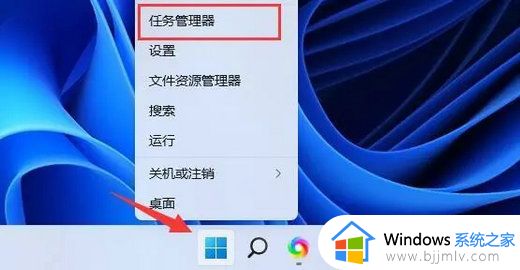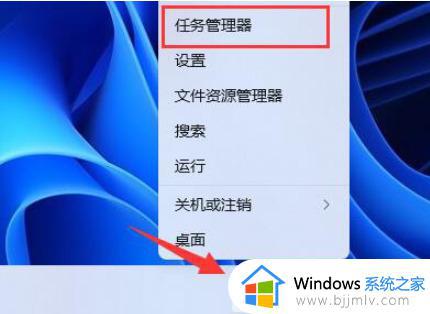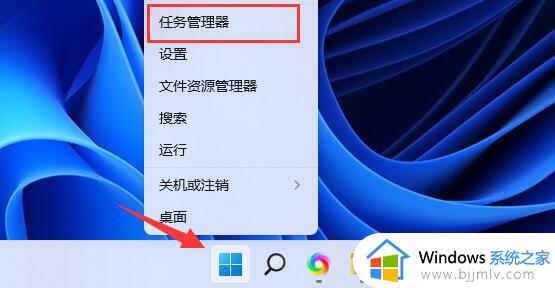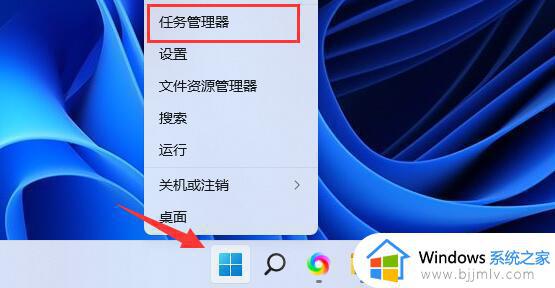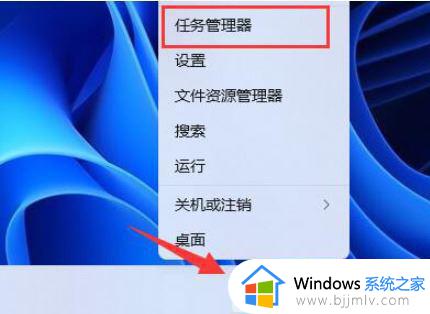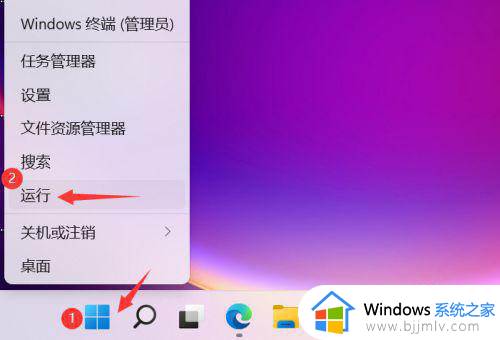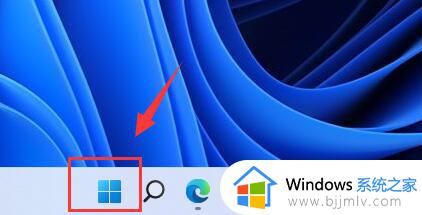windows11占内存怎么办 win11占用内存高的解决办法
更新时间:2024-02-27 19:16:39作者:jkai
对于一些喜欢同时运行多个应用程序的小伙伴来说,win11操作系统可能会占用较多的内存。这可能会导致计算机运行缓慢,影响工作效率,对此我们小伙伴就想要知道windows11占内存怎么办,那么下面小编就教大家win11占用内存高的解决办法,快来一起看看吧,希望对你有帮助。
解决方法:
方法一:
1、首先右键开始菜单,打开“任务管理器”。
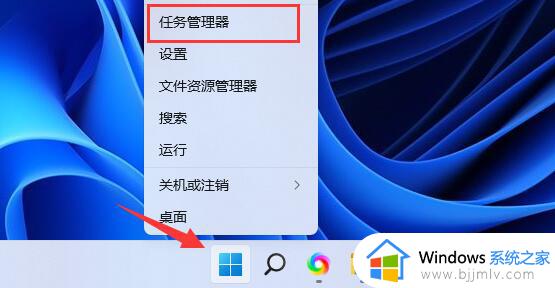
2、点击其中的“内存”为向下箭头就可以看到哪些进程占用的内存高了。
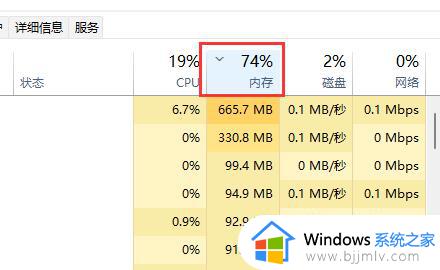
3、在其中找到占用率高又不需要用的进程,右键“结束任务”即可降低内存占用。
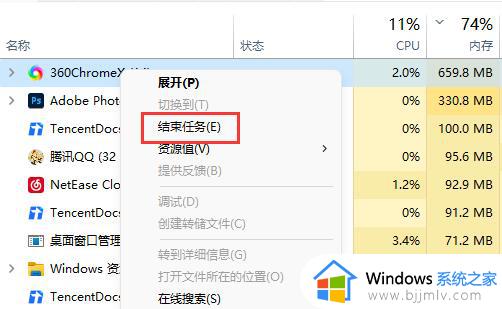
方法二:
1、如果我们内存占用高的进程都有用,说明内存太小了。
2、这种情况下建议大家尽量减少同时打开的页面,或者升级内存条。

以上全部内容就是小编带给大家的win11占用内存高的解决办法详细内容分享啦,小伙伴们如果你们也不知道怎么操作的话,就快点跟着小编一起来看看吧。